Maison >Tutoriel logiciel >application mobile >Comment diviser les partitions de disque Pièce jointe : Tutoriel sur le partitionnement de disque
Comment diviser les partitions de disque Pièce jointe : Tutoriel sur le partitionnement de disque
- WBOYWBOYWBOYWBOYWBOYWBOYWBOYWBOYWBOYWBOYWBOYWBOYWBavant
- 2024-02-07 09:15:08736parcourir
L'éditeur php Yuzai vous propose un tutoriel détaillé sur le partitionnement de disque pour vous aider à comprendre comment partitionner le disque. Le partitionnement de disque consiste à diviser le disque dur en plusieurs partitions logiques pour mieux gérer et utiliser l'espace de stockage. Dans ce didacticiel, nous présenterons les concepts de base du partitionnement de disque, comment utiliser les outils de partitionnement et fournirons des cas pratiques pour vous aider à mieux comprendre et appliquer la technologie de partitionnement de disque. Que vous soyez débutant ou utilisateur expérimenté, ce tutoriel peut vous fournir des conseils utiles, vous permettant de maîtriser facilement les méthodes et techniques de partitionnement de disque.
Comment partitionner le disque ? Parfois, nous pouvons constater que notre ordinateur est légèrement différent de celui des autres. Quelle est la différence ? Les partitions du disque dur seront quelque peu différentes, et il pourra même y avoir des partitions avec seulement un ou deux disques durs, ou encore des partitions de disque dur redondantes.

Cela peut apporter quelques désagréments à notre divertissement quotidien et à la classification des dossiers de bureau. Mais nous n’avons pas besoin de rester les bras croisés. Ci-dessous, je vais vous présenter comment partitionner un disque d'ordinateur et comment éviter la perte de données après le partitionnement du disque. J'espère être utile!
Science conceptuelle : Qu'est-ce qu'une partition de disque ?
Comment partitionner le disque ? Chen Min pense qu'avant de comprendre la méthode, sachons d'abord ce qu'est le partitionnement de disque ! De nombreux utilisateurs se sentent engourdis par la difficulté de cette étape de partitionnement du disque, mais nous devons d'abord comprendre quel est le concept de partitionnement du disque dur de l'ordinateur et pourquoi le partitionnement est nécessaire. Le partitionnement du disque dur fait référence à la création de plusieurs unités logiques indépendantes sur un disque dur physique pour faciliter la gestion et l'utilisation des fichiers. Ces unités logiques sont ce qu'on appelle les lecteurs c, d, e, etc. Le partitionnement du disque dur est essentiellement un formatage du disque dur.


Comment faire fonctionner : Comment diviser les partitions de disque ?
Après avoir compris l'explication de ce qu'est le partitionnement de disque, je pense que vous avez presque compris le concept de partitionnement de disque dur ! Voyons maintenant comment diviser les partitions de disque ! Jetons un coup d'œil ci-dessous !
Étape 1 : cliquez avec le bouton droit sur "Cet ordinateur (certains systèmes informatiques l'affichent comme Poste de travail)" sur votre ordinateur, puis cliquez sur "Gérer" ;
Étape 2 : recherchez et cliquez sur "Gestion des disques", cliquez avec le bouton droit sur le souris pour partitionner Après le disque, cliquez sur « Compresser le volume » ;
Étape 3 : Le système affichera l'interface pour compresser la taille du disque. Cette interface a quatre valeurs de taille d'espace. La première est la taille totale du disque. le deuxième est l'espace disponible sur le disque, le troisième est la taille de l'espace compressé que vous devez saisir, la taille de l'espace compressé ne peut pas dépasser l'espace disponible et le quatrième est la taille du disque après compression. Entrez la taille de l'espace compressé et cliquez sur [Compresser] ;
Étape 4 : Une fois la compression terminée, vous verrez clairement un nouveau disque vert dans la fenêtre. Cette partie de l'espace mémoire est la nouvelle zone de disque que vous venez de séparer. . Cliquez avec le bouton droit sur Nouveau volume simple ;
Étape 5 : À ce stade, l'assistant d'instructions de partition du disque dur apparaîtra. Sélectionnez la taille, le nom du disque dur, le format ou non, puis cliquez sur Terminer. partitionnement. Allumez à nouveau l'ordinateur. Il s'avère qu'une nouvelle partition de disque dur a été ajoutée ;
Nous avons non seulement appris de ce qui précède ce qu'est le partitionnement de disque, mais aussi comment diviser les partitions de disque. Maintenant, Chen Min va vous donner une méthode préventive : la récupération de données après le partitionnement de disque ! Il existe de nombreux cas de perte de données en raison du partitionnement du disque. De nombreux joueurs informatiques ne savent pas quoi faire après qu'une telle situation se produise. Voyons comment récupérer les données perdues si cela se produit. 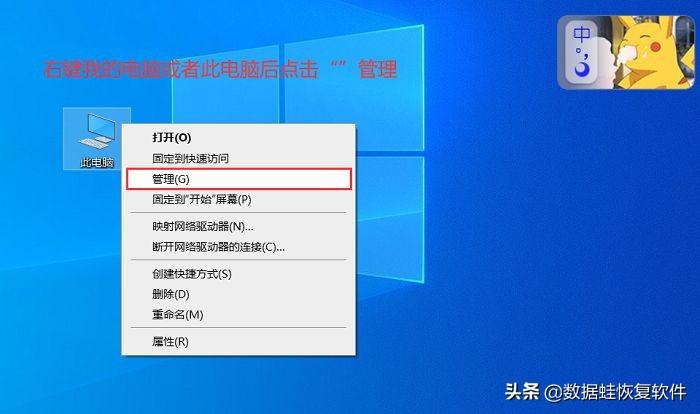
 Solution : utilisez un logiciel pour récupérer les données perdues après la partition du disque
Solution : utilisez un logiciel pour récupérer les données perdues après la partition du disque
Cette situation est différente de la suppression. Si vous supprimez un fichier, vous pouvez essayer de le retrouver dans la corbeille. Même s'il est introuvable dans la corbeille, vous pouvez également utiliser le registre pour le récupérer, vous souhaitez donc le récupérer. récupérer ces données. Vous devez utiliser une méthode spéciale, et vous pouvez le faire avec le logiciel - Data Frog Data Recovery Expert Vérifions-le ensemble !
Caractéristiques du logiciel :
Data Frog Data Recovery Expert est un logiciel professionnel de récupération de données qui prend en charge la récupération de plus de 300 formats de fichiers tels que des fichiers, des photos et des vidéos. Les types d'appareils pris en charge incluent : les ordinateurs/ordinateurs portables, les corbeilles, les clés USB, les disques durs, les disques durs mobiles, les cartes mémoire, les appareils numériques, etc. La société dispose d'une équipe de récupération professionnelle qui fournit une assistance technique gratuite, un aperçu avant la récupération, une analyse gratuite et une récupération en un clic. Les amis qui ont besoin de récupérer des données doivent essayer. J'espère que cela pourra aider tout le monde à récupérer des données avec succès !
Instructions d'utilisation :
Étape 1 : Après avoir entré l'expert en récupération de données Data Frog, sélectionnez le type de fichier et le chemin du fichier à analyser, puis cliquez sur Analyser.
Expert en récupération de données - Data Frog Professional fournit un logiciel de récupération de données pour ordinateur portable ; télécharger !
Étape 2 : Si vous ne trouvez pas le type de fichier dont vous avez besoin après l'analyse, vous pouvez également effectuer une "analyse approfondie". Bien sûr, si vous parvenez à trouver le partenaire (sur le côté gauche du logiciel ou effectuez une recherche via la recherche). ), vous pouvez directement cliquer sur " "Restaurer" !
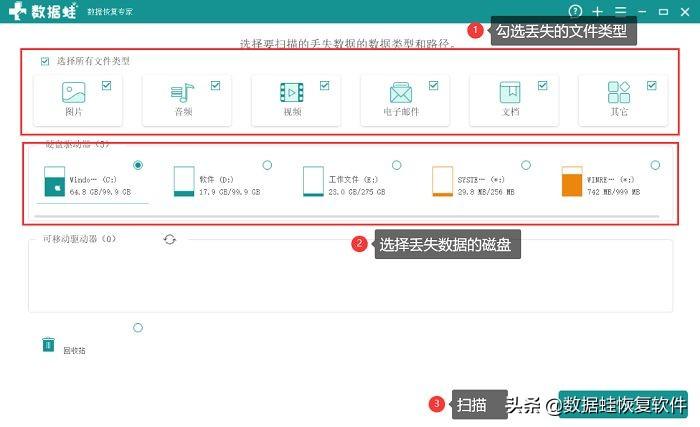

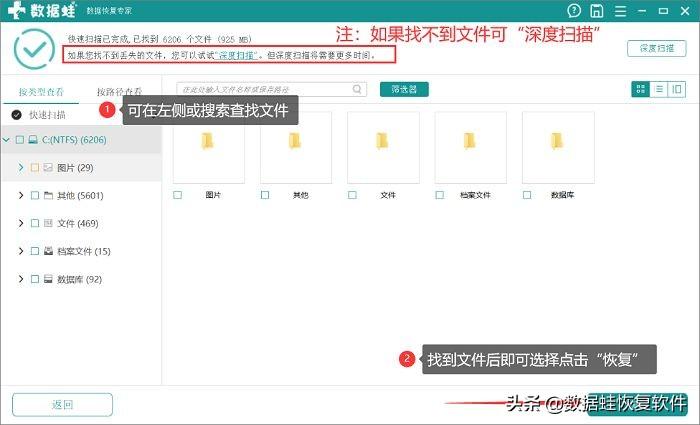

Comment partitionner le disque ? Et "Chen Min a partagé avec vous la méthode de récupération des données après partitionnement du disque. Si des données sont perdues après le partitionnement, utilisez simplement les méthodes de prévention partagées par Chen Min pour essayer de les récupérer ! D'accord, ce partage est terminé, s'il réussit. récupérez les données perdues, n'oubliez pas d'aimer et de suivre Chen Min !
Ce qui précède est tout le contenu de cet article. C'est une chose très heureuse d'aider tout le monde. J'ai lu cet article sur la façon de diviser les partitions de disque. Si vous ne comprenez pas « Pièce jointe : Tutoriel de partition de disque », il est recommandé de le relire. Veuillez continuer à consulter d’autres contenus connexes sur le réseau d’apprentissage de ce site !
Ce qui précède est le contenu détaillé de. pour plus d'informations, suivez d'autres articles connexes sur le site Web de PHP en chinois!

